GUIDE E FAQ
Prodotti consigliati
PEC Domicilio Digitale Privati
€ 9,90 (+ iva)
La PEC al costo di una raccomandata per comunicare con PA e Aziende con pieno valore legale. Invii senza limiti e senza costi aggiuntivi.
AcquistaConfigurazione della PEC Legalmail - Microsoft Outlook 2016
Prima di iniziare con la Guida alla Configurazione Legalmail (Microsoft Outlook 2016), facciamo il punto sulla differenza tra i due tipi di configurazione selezionabili dall’utente, ovvero POP3 e IMAP.
POP3 e IMAP: quali sono le differenze
L'accesso alla "Posta in arrivo" può essere configurata con una di queste due modalità:
- POP3 (Post Office Protocol 3): utilizzando questa modalità i messaggi verranno prelevati dalla cartella "Posta in arrivo" del server di posta e scaricati in locale sul proprio computer. Dopodiché non saranno più visibili da webmail se non si sceglie l'opzione che permette di conservarne una copia sul server;
- IMAP4 (Internet Mail Access Control 4): selezionando questa modalità i messaggi resterebbero comunque sul server mentre sul proprio computer verrà scaricata soltanto una copia, a prescindere dal fatto che si trovino nella cartella "Posta in arrivo" o in qualsiasi altra cartella. Sarà quindi possibile accedere alla propria casella da più computer e visualizzare lo stesso contenuto, a patto che tutti gli accessi avvengano via IMAP4 o webmail.
NOTA BENE: se si elimina un messaggio dal proprio client di posta questo verrà cancellato anche dalla webmail.
Configurazione IMAP
Avvia il programma Microsoft Outlook 2016. Cliccando sul comando di menu "File" potrai visualizzare le possibili opzioni dell’area "Informazioni Account" nella sezione "Informazioni".
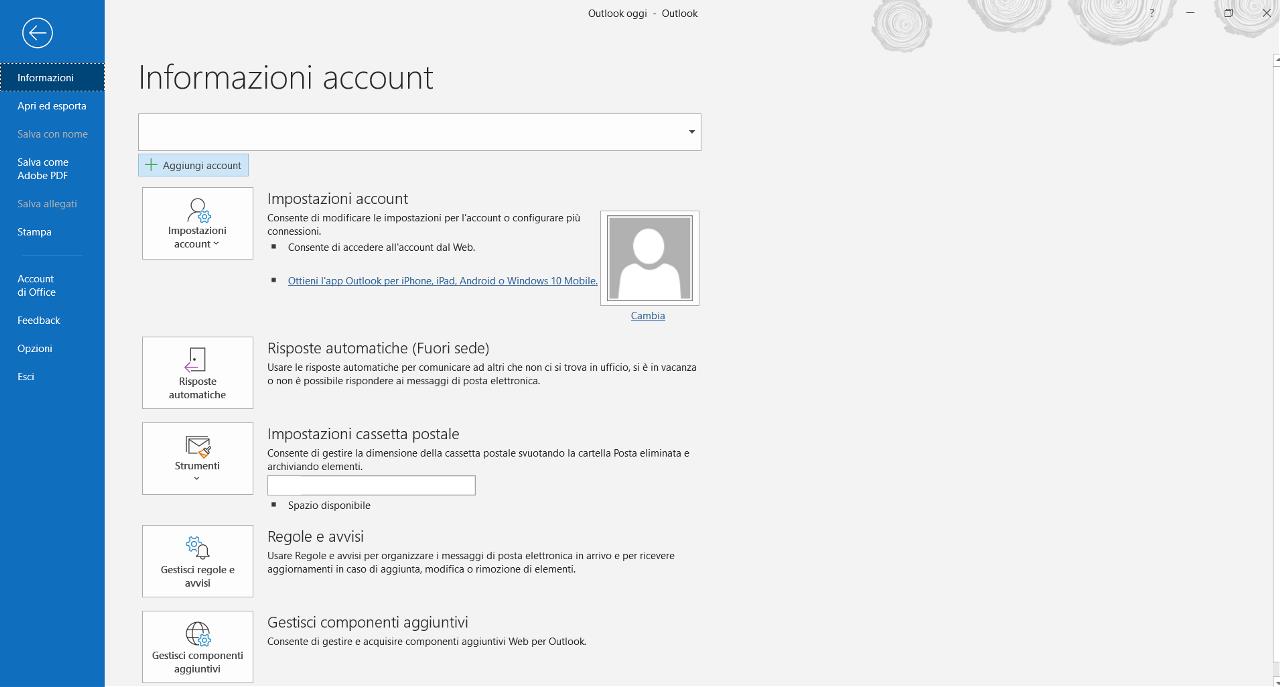
Seleziona l'opzione "Aggiungi account": potrai così inserire l’indirizzo della casella che desideri aggiungere.
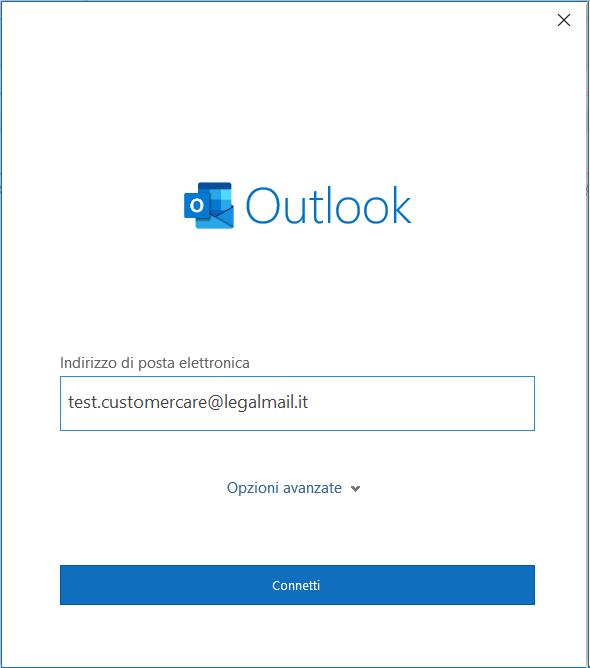
A questo punto clicca su "Connetti" e attendi che il programma termini le attività di predisposizione della configurazione.
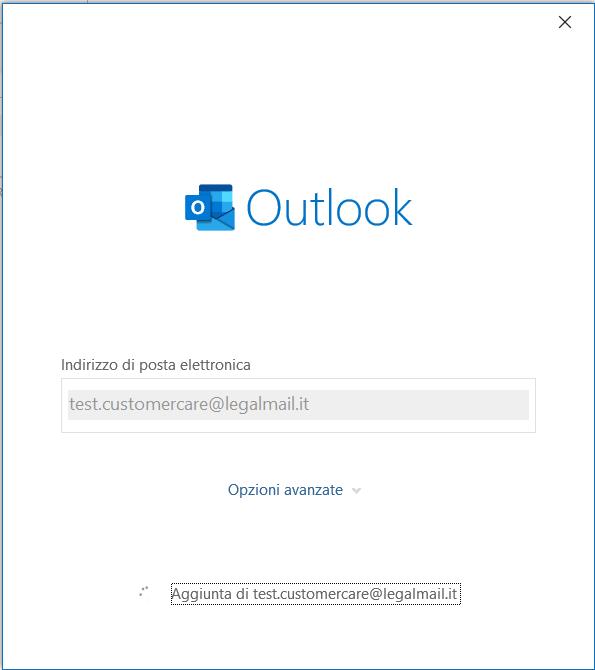
Nel campo "Password" inserisci la password di accesso alla casella che stai configurando.
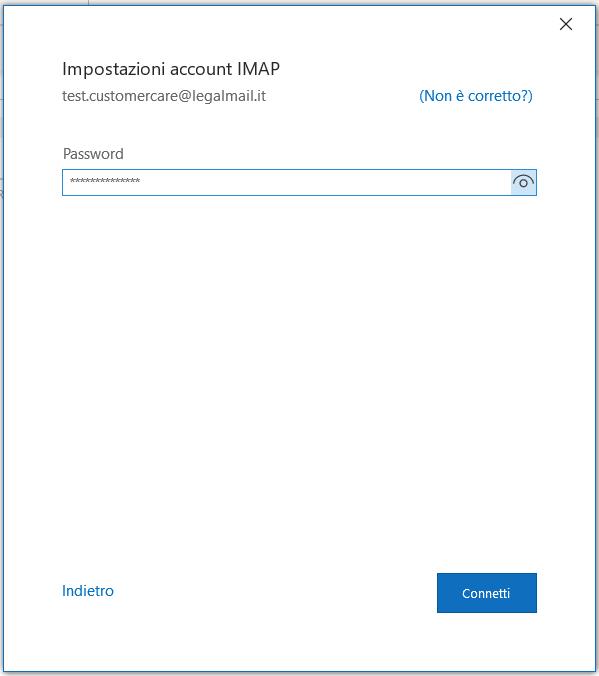
Una volta verificata la password, Outlook conferma la configurazione avvenuta con successo in "IMAP". Fai click su "Fatto" e la casella sarà così configurata.
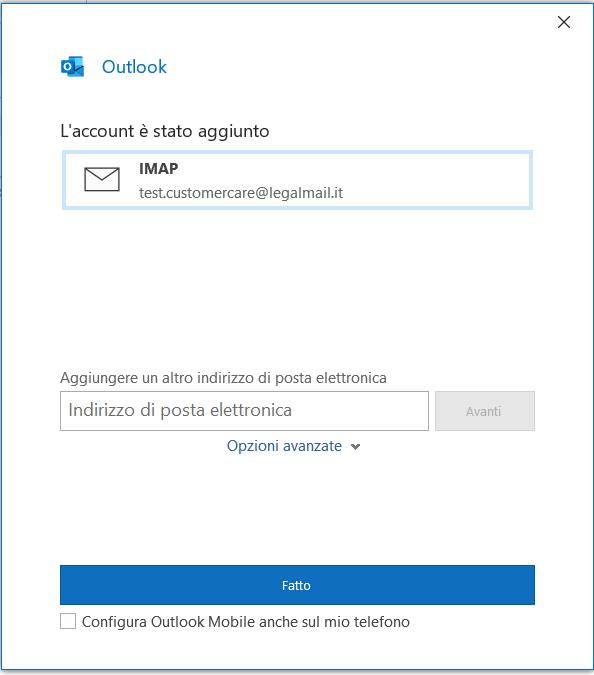
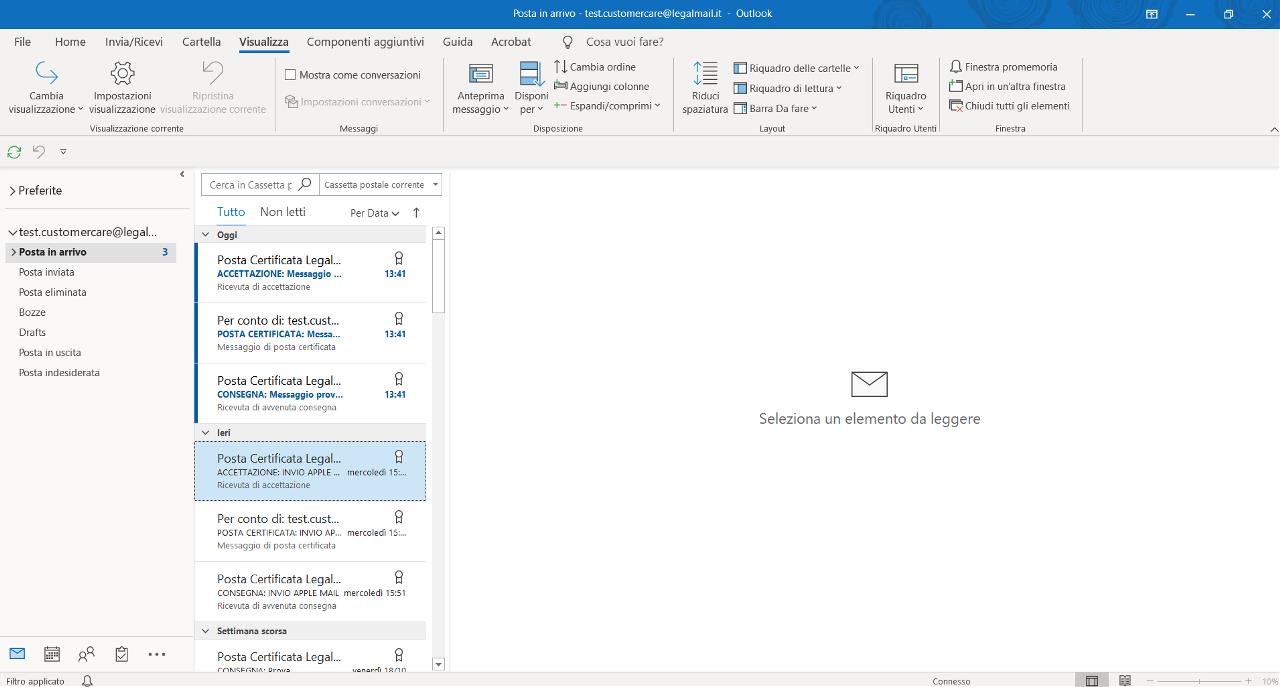
Se la struttura della casella non venisse sincronizzata correttamente e/o non riuscissi a visualizzare i messaggi nella cartella "Posta in arrivo", puoi intervenire con un clic sul tasto destro del mouse selezionando la voce "Cartelle IMAP" da "Posta in arrivo".
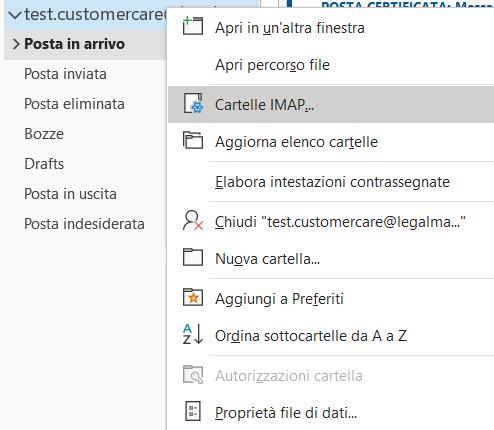
Cliccando su "Query" potrai vedere tutte le cartelle presenti all'interno della webmail.

Puoi selezionarle tutte o scegliere solo quelle di tuo interesse e renderle visibili anche sul tuo client di posta selezionando l'opzione "Sottoscrivi".
Per visualizzare in modo corretto e completo i messaggi della cartella "Posta in arrivo" deseleziona la voce "Mostra solo le cartelle sottoscritte nella visualizzazione della gerarchia in Outlook".
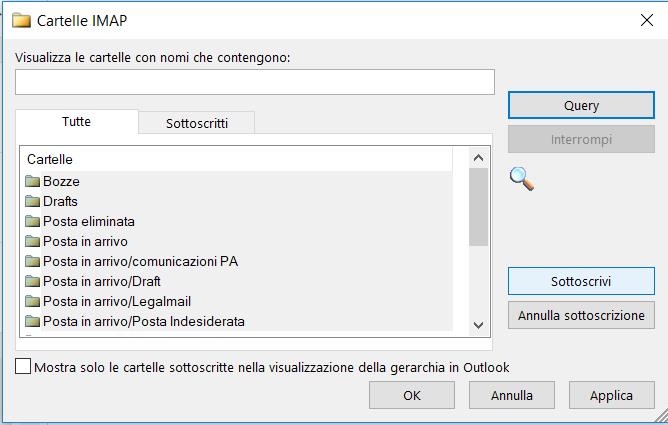
Configurazione POP3
Avvia il programma Microsoft Outlook 2016. Con un clic sul comando di menu "File" puoi visualizzare le opzioni possibili dell’area "Informazioni Account" nella sezione "Informazioni".
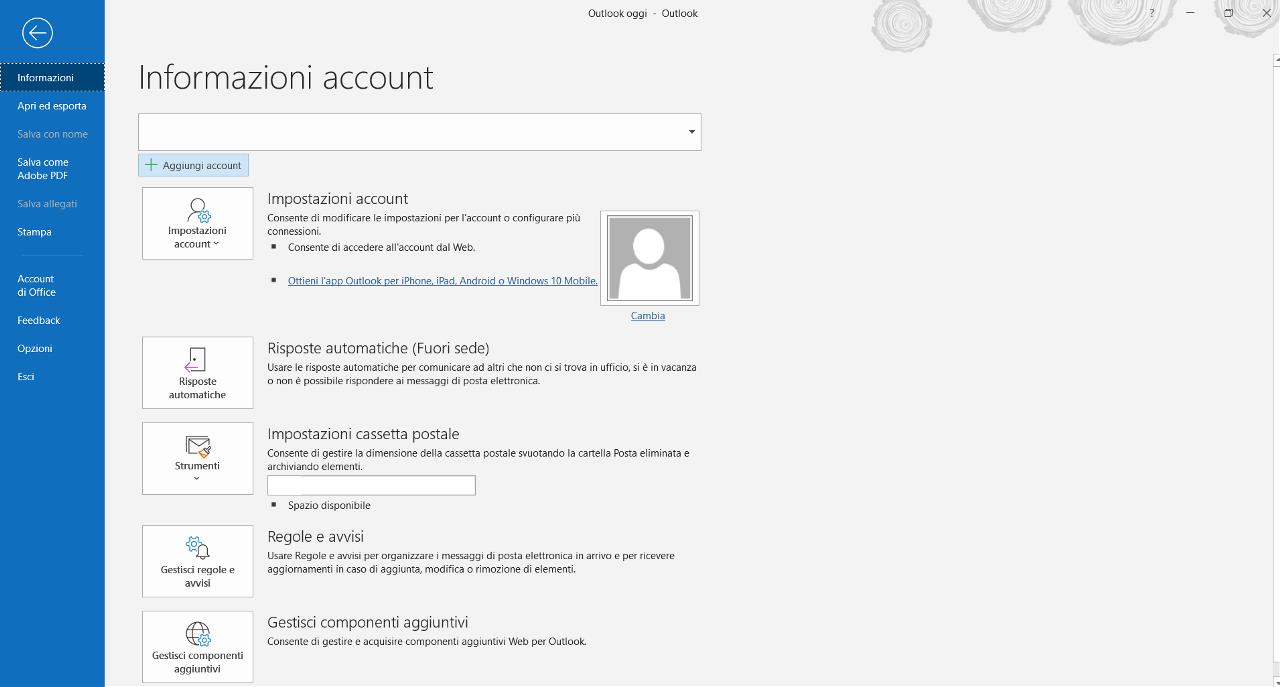
Clicca su "Aggiungi account": ti verrà quindi chiesto di inserire l’indirizzo della casella che vuoi aggiungere. Poi fai un click su "Opzioni avanzate" e metti il flag su "Consenti la configurazione manuale dell’account" per procedere.
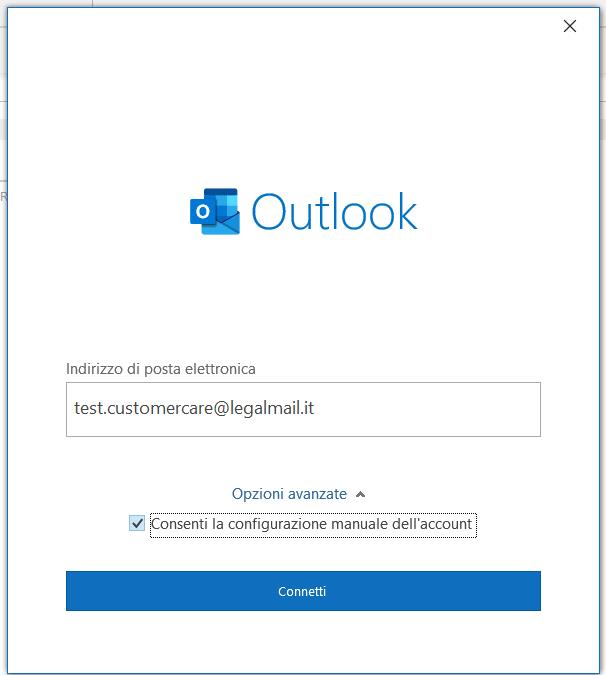
Seleziona quindi "Connetti" e attendi che il programma termini le attività di predisposizione della configurazione.
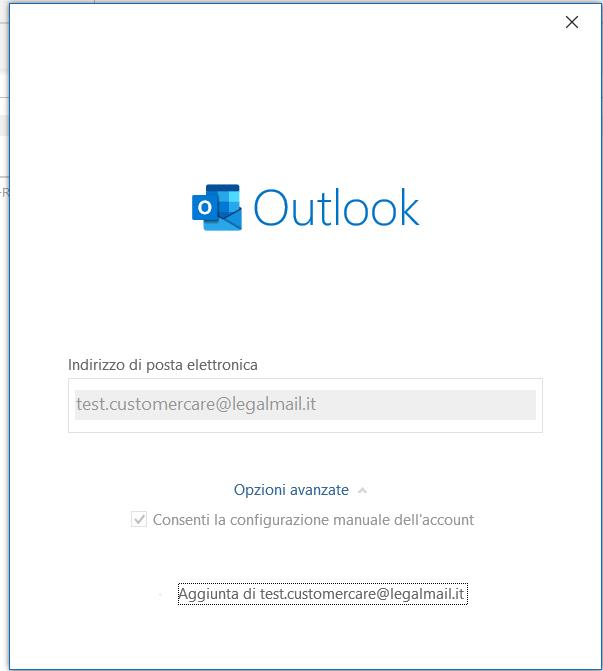
Vai avanti con la configurazione POP3 selezionando l'icona "POP".
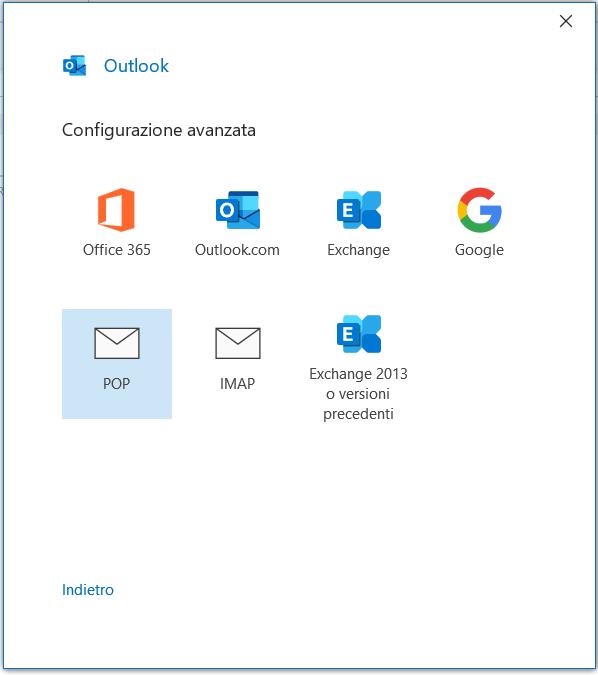
Ti verrà proposto un form in cui inserire i dati necessari per l’impostazione del tuo account di posta. Sono informazioni che definiscono il server, di cui occorre indicare il nome, la porta e il metodo di crittografia richiesto. Nello specifico:
- Server posta in arrivo: mbox.cert.legalmail.it, porta 995, metodo di crittografia SSL/TLS;
- Server posta in uscita: sendm.cert.legalmail.it, porta 25, metodo di crittografia Automatica.
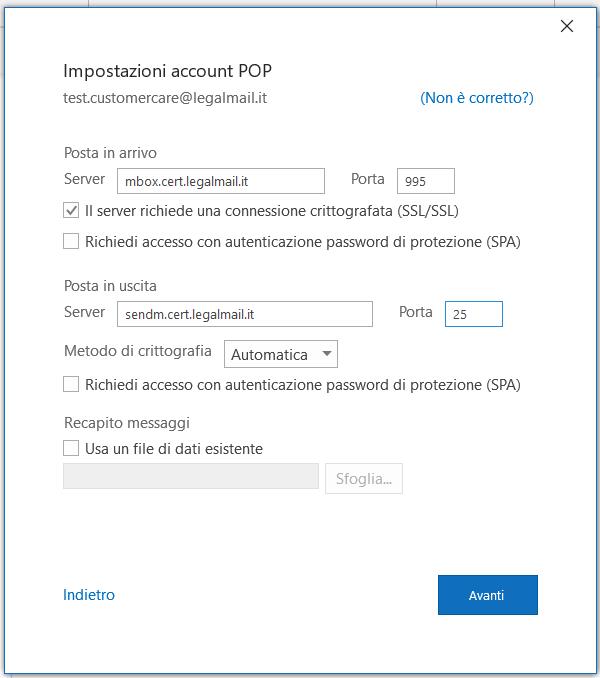
Prosegui cliccando su "Avanti" e, quando richiesto, inserisci la "Password" di accesso alla casella Legalmail per poi confermarla selezionando "Connetti".
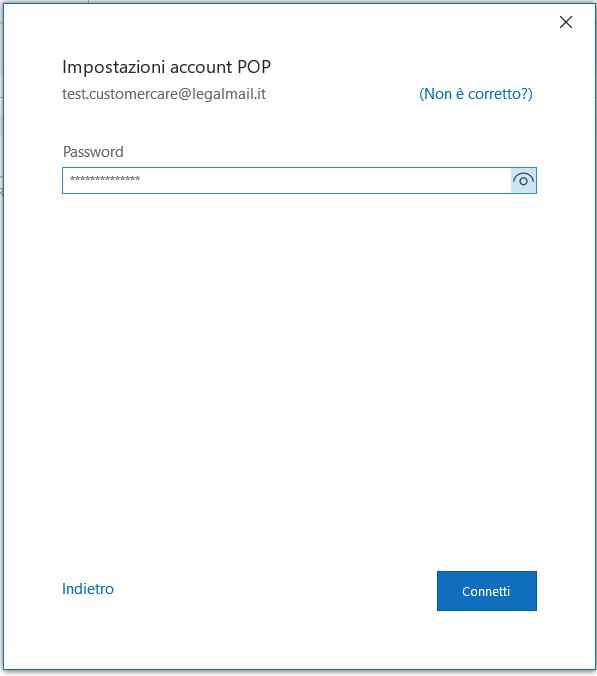
A questo punto Microsoft Outlook esegue ancora alcune attività di sistema. Infine, il programma conferma l’avvenuta configurazione.
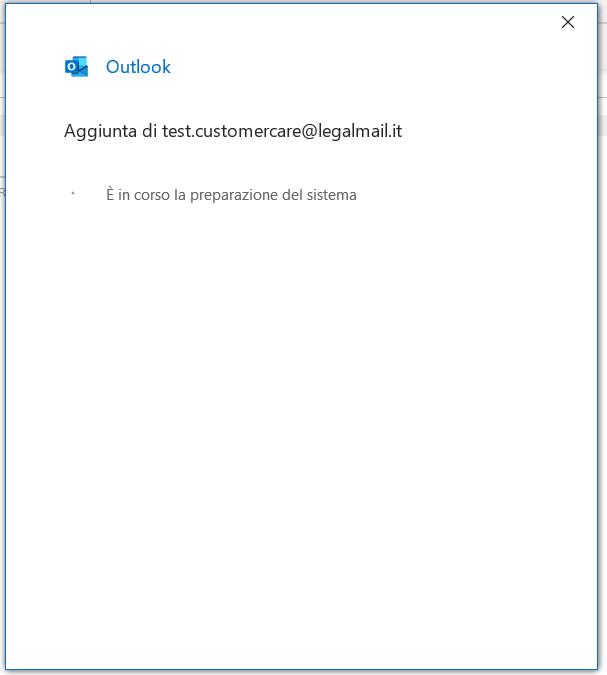
Fai click su "Fatto" e la casella risulterà configurata.
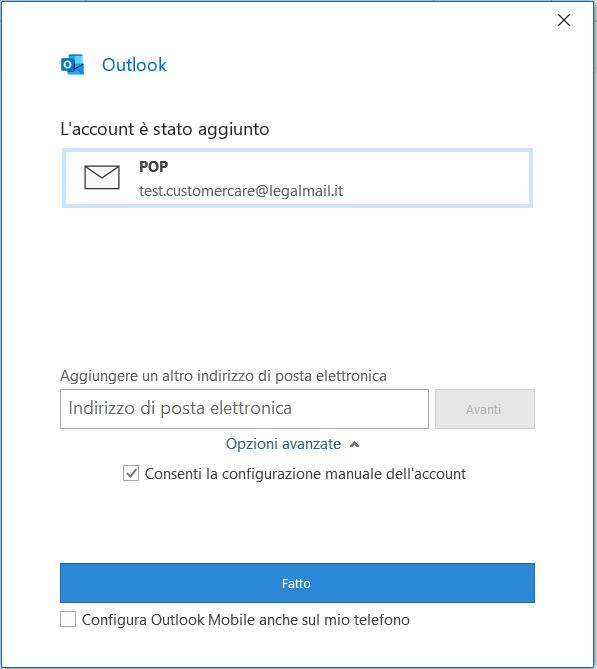
Chiusura attività
Al fine di verificare che la configurazione sia avvenuta nel modo corretto, esegui un semplice e veloce test di controllo inviando un messaggio sul tuo indirizzo di Posta Certificata.



